紙に書けないパスキー、どうやって管理する?
一生懸命パスワードのメモを作って来られた方から見ると、一番不安な点は次のことではないかと思います。
「紙に書けないなら、どうやって管理するの?」
パスキーは「パスワードマネージャー」に自動的に保存される
実は、パスキーの管理方法は、皆さんが普段Webサイトで行っている「パスワードの保存」と同じ仕組み(パスワードマネージャー)を使うのです。
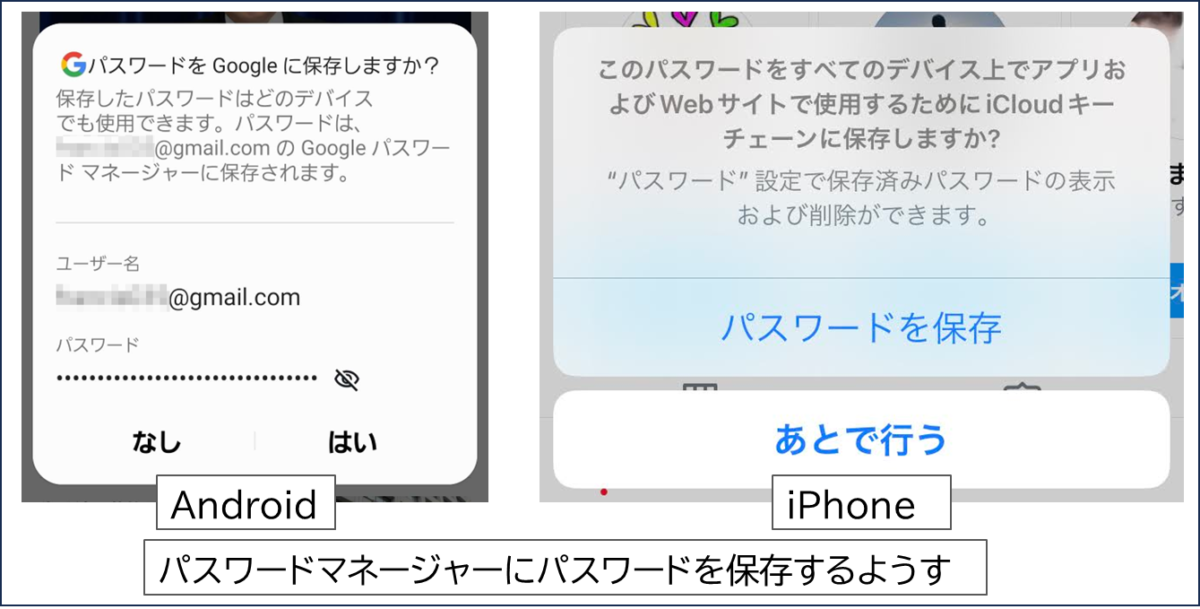
「パスキーの作成」はこんな感じです
サイトから「パスキーを作成しますか?」と聞かれたら、
「はい」や「作成」を選び、
スマホの指紋や顔で本人確認をします。
すると、下の画面のように、自動的に新しいパスキーが作成され、保存されます。
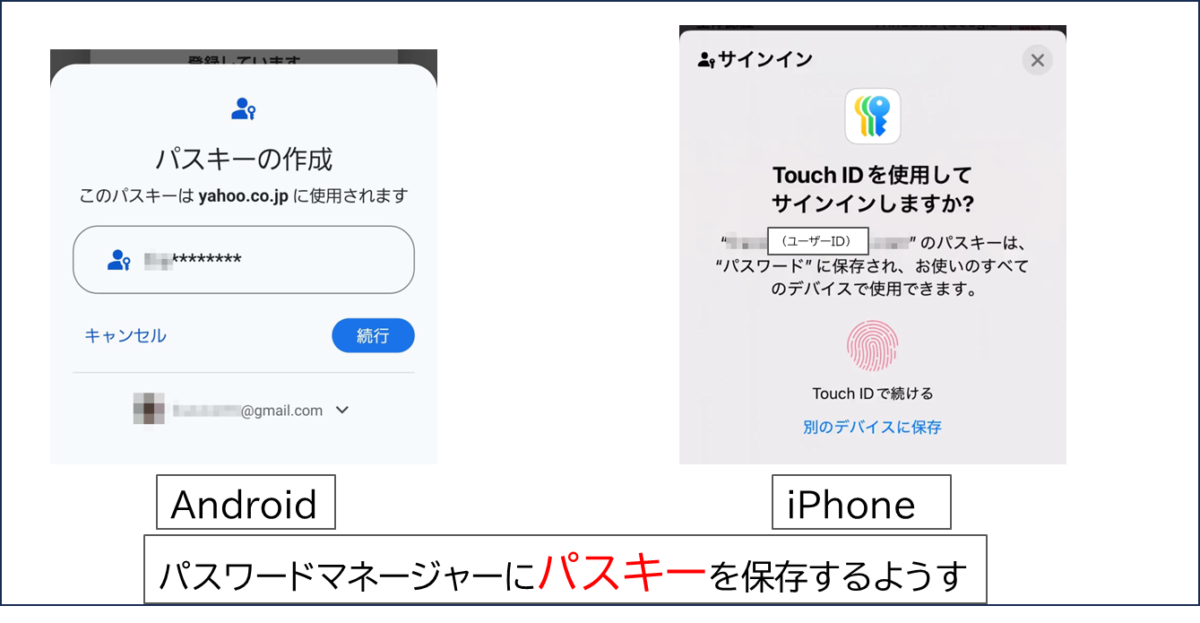
たったこれだけで、安全なパスキーがあなたのGoogleアカウントやAppleアカウント、またはパソコンの中のセキュリティチップに自動で保存されます。紙のメモの代わりに、GoogleやAppleがあなた専用の金庫に大切に保管してくれるイメージですね。
保存されたパスキーを使って、指紋・顔認証で簡単ログイン
そして次回からは、IDもパスワードも入力不要。指紋や顔認証(またはPINコードによる認証)だけでスッとログインが完了します。
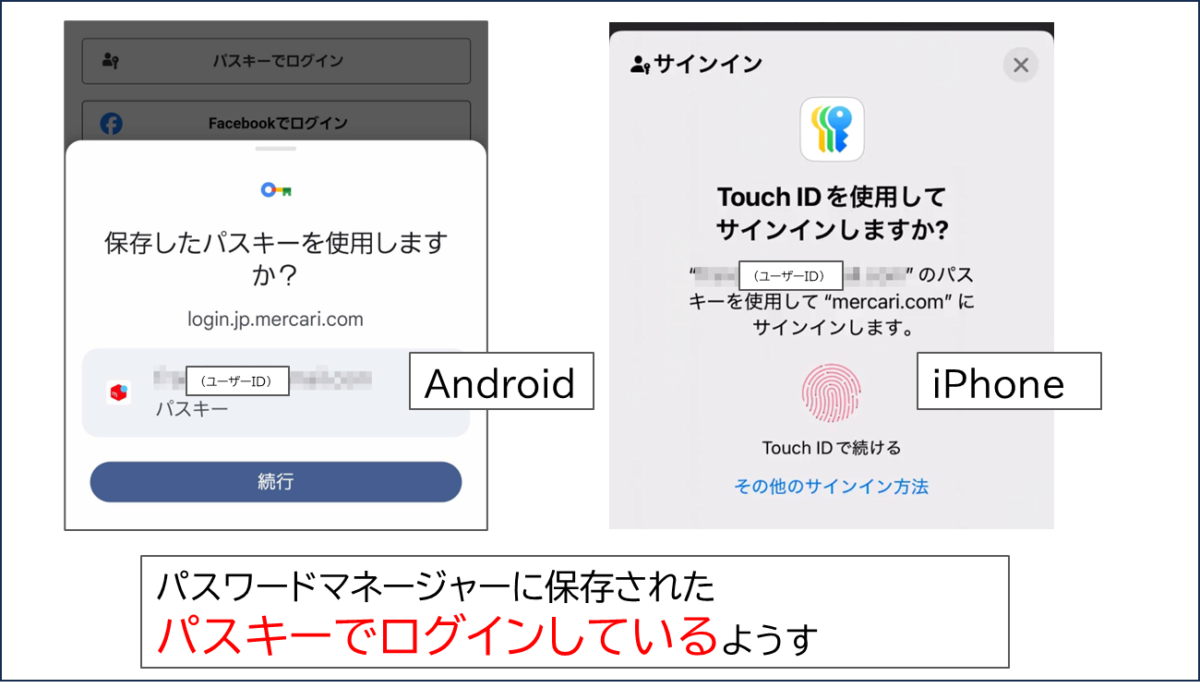
本当にこれで大丈夫なの? と心配になるほど簡単です。
大丈夫、パスキーはパスワードよりはるかに安全で、不正利用を確実に防いでくれるのです。
「こんなに簡単だったら、もっと早く使えばよかった」と、きっと思っていただけると思います。

コメント
パスキーの設定方法はどこのサイトでも詳細解説されているのですが、実際に使ってみた所不便さを感じたので、パスキー設定を解除したいと思っているのですが、その解除方法が記載されたサイトがどこにもありません。
もし、よろしければこちらのサイトで記載していただけませんでしょうか?
コメントありがとうございます。
ただいま追記しました。現に操作しているAndroid端末のパスキーの削除はできないようですね。代わりに「オプトアウト」という操作が用意されていました。
追記した部分はこちらからご覧ください。